¶ 1. Visão Geral
Membros calculados são membros "fictícios" criados a partir das dimensões da aplicação em um único formulário e utilizados neste mesmo formulário, não sendo necessário alterar a estrutura do modelo da aplicação. Estes membros são utilizados para realizar cálculos dentro do formulário, sem a necessidade de criação de membros adicionais nas dimensões da aplicação.
¶ 2. Funcionalidade
Dentre as funcionalidades dos membros calculados temos cálculos realizados diretamente a partir dos membros calculados criados, agregação de valores, alteração na forma de exibição dos dados e criação de linhas e colunas no formulário.
¶ 3. Funções em membros calculados
Os membros calculados podem ser criados utilizando as seguintes funções:
Clique aqui para exibir as funções disponíveis.
| Funções |
|---|
| Blank |
| Comment |
| Header |
| Parent |
| PrevMember |
| Property |
| TimeRelative |
| TimeSpan |
| YTD |
A seguir temos a descrição, sintaxe e os parâmetros de cada uma delas:
¶ 3.1. Blank
Descrição:
Cria uma linha ou coluna com células em branco. Este membro adiciona uma linha em branco, criando um espaço para separar melhor um grupo de linhas ou colunas. As células desta linha ou coluna ficarão em branco.
Sintaxe:
Blank()
Parâmetros:
| Nome | Descrição | Tipos de parâmetros | Obrigatório | Repetições |
|---|---|---|---|---|
| Blank | Linha ou coluna em branco | {} | Sim | Não |
Exemplo: No campo de expressão o texto deverá ficar assim:
Blank{}.

¶ 3.2. Comment
Descrição:
Cria um membro onde é possível inserir comentários para serem replicados. Este membro criará uma linha ou coluna para adicionarmos comentários que serão salvos nos comentários de células no escopo correto.
A dimensão usada para selecionar esse membro deve ser filtrada com N membros usando o popup de seleção de membros e inclusive com parâmetros. Esta seleção será usada para saber em quais membros devemos salvar o comentário nesta dimensão. O membro comentário só pode ser usado em uma única dimensão por formulário e uma única vez.
Sintaxe:
Comment([context])
Parâmetros:
| Nome | Descrição | Tipos de parâmetros | Obrigatório | Repetições |
|---|---|---|---|---|
| Context | Contexto do comentário | Dimensão , Membro | Sim | Não |
Para que possamos inserir caracteres de texto nos comentários, é necessário alterar o tipo do membro calculado para Texto.
Exemplo: Podemos colocar em coluna, depois das 12 colunas com o mês e salvar o comentário nas 12 colunas replicando ou apenas no ano, então o filtro na dimensão sobre o membro comentário é usado para sabermos de onde buscar e onde salvar o comentário.

¶ 3.3. Header
Descrição:
Cria um cabeçalho com células em branco.
Sintaxe:
Header([Title])
Parâmetros:
| Nome | Descrição | Tipos de parâmetros | Obrigatório | Repetições |
|---|---|---|---|---|
| Title | Título do cabeçalho | "Texto" | Sim | Não |
Para inserção do parâmetro do tipo Title, é necessário que o texto solicitado esteja entre aspas (""). Este membro serve apenas de cabeçalho, as suas células ficarão sempre em branco.
Exemplo: No campo de expressão teremos um texto semelhante à este:
Header("Exemplo Header").
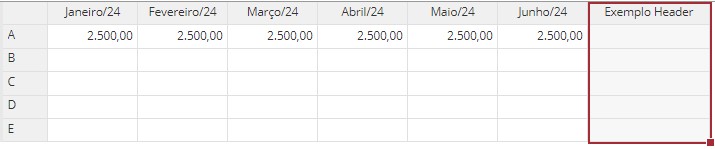
¶ 3.4. Parent
Descrição:
Busca o valor de um membro numa determinada dimensão. A quantidade identifica quantos membros deve-se subir na árvore hierárquica da dimensão selecionada.
Sintaxe:
Parent([Input], [Dimension], [Quantity])
Parâmetros:
| Nome | Descrição | Tipos de parâmetros | Obrigatório | Repetições |
|---|---|---|---|---|
| Input | Valor | Dimensão, Membro | Sim | Não |
| Dimensão | Dimensão para subir na hierarquia. | Dimensão | Sim | Não |
| Quantity | Quantidade de níveis a subir | Número | Sim | Não |
Exemplo: No campo de expressão temos:
Parent([Conta].[Financeiro], [Tempo], 1).
Nesta expressão, os valores do membro Financeiro da dimensão Conta serão replicados no próximo nível hierárquico da dimensão Tempo.
Se o valor adicionado no parâmetro "Quantity" fosse 2, os valores seriam replicados 2 níveis hierárquicos acima. Ao subirmos um nível, estaremos replicando os valores no trimestre; ao subirmos 2 níveis, estaremos replicando o valor no semestre e assim sucessivamente.

¶ 3.5. PrevMember
Descrição:
Busca o valor do membro anterior.
Sintaxe:
PrevMember([Base])
Parâmetros:
| Nome | Descrição | Tipos de parâmetros | Obrigatório | Repetições |
|---|---|---|---|---|
| Base | Membro Base | Dimensão, Membro | Sim | Não |
Exemplo: No campo de expressão teremos um texto semelhante a este:
PrevMember([Conta].[Total dos Itens Vendidos]).
Este exemplo exibirá o valor anterior do membro no período seguinte.
Se temos o valor de "2.500" no mês de Janeiro/24 e "3.000" no mês de Fevereiro/24, no membro PrevMember teremos "2.500" no mês de Fevereiro/24 e "3.000" no mês de Março/24 e assim consecutivamente.

¶ 3.6. Property
Descrição:
Busca a propriedade de um membro.
Sintaxe:
[Function Result] = Property([Property], [Context])
Parâmetros:
| Nome | Descrição | Tipos de parâmetros | Obrigatório | Repetições |
|---|---|---|---|---|
| Function Result | Property | Dimensão | Sim | Não |
| Property | Valor que se deseja buscar do atributo | Dimensão | Sim | Não |
| Context | Contexto (membro) que se deseja buscar o valor | Dimensão, Membro | Sim | Não |
Para utilizarmos a função Property de forma correta, precisaremos que a propriedade que desejamos exibir do membro na dimensão selecionada esteja preenchida e que o tipo do membro calculado seja alterado para texto. Em nosso exemplo utilizaremos a propriedade "Descrição" da dimensão "Conta".
Exemplo: Se quisermos exibir a descrição dos membros da dimensão conta, teremos a seguinte expressão: Property([Conta].[Descrição], [Conta].[GetDataTableData]).
No parâmetro "Function Result" deste membro calculado, podemos selecionar qualquer dimensão, a seleção do mesmo não afetará o resultado final.

¶ 3.7. TimeRelative
Descrição:
Função utilizada na dimensão tempo para buscar o valor de um tempo relativo ao parâmetro.
Sintaxe:
TimeRelative([Base], [Shift], [Relative])
Parâmetros:
| Nome | Descrição | Tipos de parâmetros | Obrigatório | Repetições |
|---|---|---|---|---|
| Base | Valor base a ser acumulado | Membro (dimensão tempo) | Sim | Não |
| Shift | Quantidade de períodos acrescidos | Número | Não | Não |
| Relative | Tempo relativo a base | Membro (dimensão tempo) | Não | Não |
Exemplo: Se quisermos exibir o valor de Janeiro de 2024 e comparar o mesmo com o valor de Janeiro de 2025, teremos a seguinte expressão:
TimeRelative([Tempo].[Todos].[2024].[1S/24].[1T/24].[Janeiro/24], 0, [Tempo].[Todos].[2025]).
Vamos criar um formulário com a dimensão tempo em colunas e inserir o membro "Janeiro/24", juntamente com o membro calculado com a expressão acima. Este membro calculado mostrará sempre o valor de "Janeiro/25".
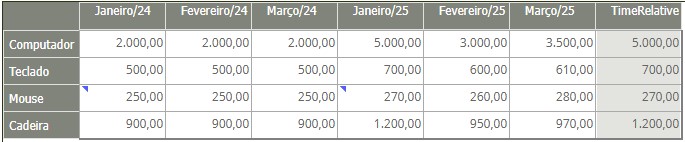
O parâmetro shift sempre será aplicado horizontalmente no membro resultante. Se temos Janeiro/25 com shift 1, o membro resultante será na verdade Fevereiro/25. Se o shift for -1, teremos o membro resultante como Dezembro/24.
Podemos tornar a função TimeRelative mais flexível. Para isso, precisaremos criar alguns parâmetros em nosso formulário.
Vamos criar 3 parâmetros na dimensão tempo do nosso formulário:
- Criar um parâmetro para exibir o Ano (para exemplo utilizaremos 2024);
- Criar um parâmetro para exibir os membros folha do parâmetro criado anteriormente, que utilizaremos como parâmetro Base em nossa função;
- Criar um parâmetro para exibir o ano a ser comparado, que utilizaremos no parâmetro Relative em nossa função (para exemplo utilizaremos 2025);
- Adicionar um membro calculado utilizando os parâmetros criados. Nossa expressão ficará semelhante a esta:
TimeRelative({Meses 2024}, 0, {Ano 2025}); - Na parte de disposição do formulário, em colunas, adicionar o parâmetro
Meses 2024e o membro calculado criado; - Ainda na parte de disposição do formulário, em páginas, adicionar os parâmetros criados:
Ano 2024,Ano 2025eMeses 2024; - Salvar o formulário e abrir o mesmo;
- Poderemos alterar os meses de 2024 que estarão sendo exibidos em páginas, fazendo assim o comparativo com o valor do membro calculado, que exibirá sempre o valor do mês selecionado, porém no ano seguinte, conforme definido na expressão.
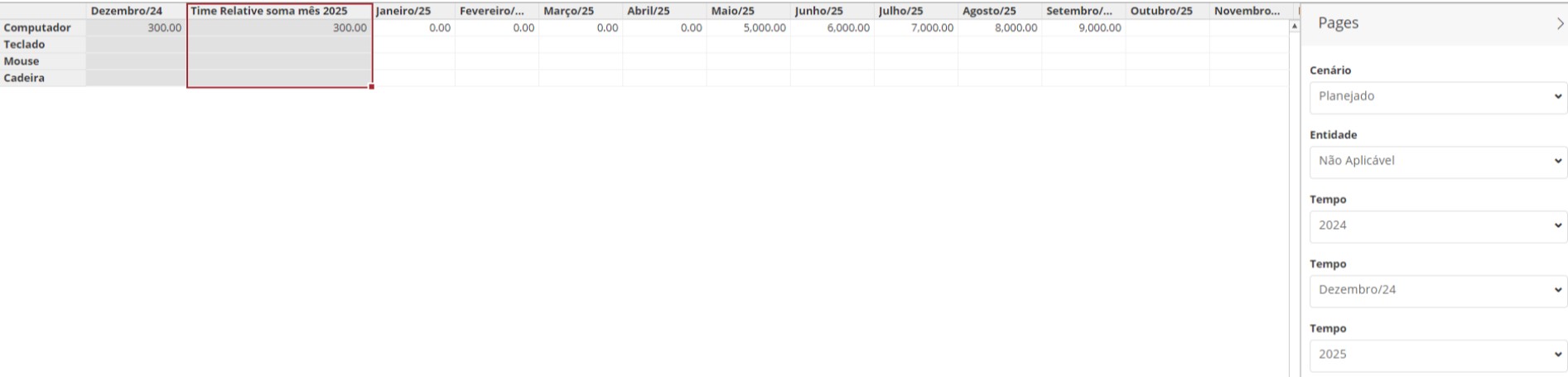
¶ 3.8. TimeSpan
Descrição:
Calcula o valor agregado durante um determinado período de tempo.
Sintaxe:
TimeSpan([Initial], [Final])
Parâmetros:
| Nome | Descrição | Tipos de parâmetros | Obrigatório | Repetições |
|---|---|---|---|---|
| Initial | Início do período | Membro (dimensão tempo) | Sim | Não |
| Final | Fim do período | Membro (dimensão tempo) | Sim | Não |
Exemplo: Se o membro inicial for Janeiro/2024 e o final Junho/2024, teremos a seguinte expressão:
TimeSpan([Tempo].[Todos].[2024].[1S/24].[1T/24].[Janeiro/24], [Tempo].[Todos].[2024].[1S/24].[2T/24].[Junho/24]).
O sistema exibirá o valor da soma de Janeiro a Junho de 2024.

¶ 3.9. YTD
Descrição:
A função YTD (Year-To-Date) acumula o valor base nos períodos, iniciando no começo de cada ano ou ano fiscal.
Sintaxe:
YTD([Base])
Parâmetros:
| Nome | Descrição | Tipos de parâmetros | Obrigatório | Repetições |
|---|---|---|---|---|
| Base | Valor a ser acumulado | Membro da dimensão tempo | Sim | Não |
Exemplo: Se o parâmetro ou membro base vir com Março/24, significa que temos que calcular o YTD até Março/24. Neste caso, teremos a seguinte expressão:
YTD([Tempo].[Todos].[2024].[1S/24].[1T/24].[Março/24]).
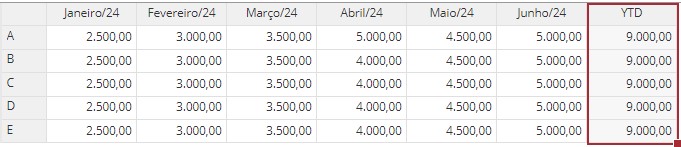
¶ 4. Criação de Membros Calculados
Para criarmos membros calculados, precisaremos seguir os seguintes passos:
- Primeiramente, precisaremos de um objeto do tipo Formulário. Podemos criar um novo formulário ou utilizar um formulário já existente em nossa aplicação;
- Selecionar o objeto do tipo formulário e clicar em Editar;
- Na tela de edição do formulário, selecionar a aba Membros Calculados;
- Selecionar a dimensão na qual iremos criar o membro calculado, clicando uma vez em cima da mesma;
- Clicar em
 ;
;
Uma nova tela será exibida, onde iremos configurar o membro calculado. Nesta tela teremos os seguintes campos para configuração: Dimensão, Tipo, Nome, Nome Dinâmico e Expressão.
- Dimensão: Clicar no dropdown e selecionar em qual dimensão o membro calculado será criado;
- Tipo: Clicar no dropdown e selecionar o tipo de dado que o membro calculado receberá, dentre as opções temos: Moeda, Porcentagem e Texto;
- Nome: Definir o nome do membro calculado que estamos configurando;
- Nome Dinâmico: Ao ser preenchido, é o nome que será exibido no cabeçalho onde o membro calculado estiver disposto (linha ou coluna). Caso não seja preenchido, será exibido o que estiver no campo Nome. Campo de preenchimento opcional;
- Expressão: Campo onde é realizado o detalhamento do membro calculado. Assemelha-se a uma expressão matemática, contém um operando sendo igualado a uma sequência de operandos e operadores intercalados.
Exemplo:
[Conta].[Membro1] + [Conta].[Membro2]
[Conta]: É a dimensão onde o membro utilizado na expressão se encontra;
[Membro1]: Operando que será utilizado no cálculo da expressão e membro da dimensão Conta;
+ : Operador a ser utilizado no cálculo da expressão;
[Membro2]: Operando que será utilizado no cálculo da expressão e membro da dimensão Conta.
Neste exemplo, o valor do membro calculado será igual ao valor de [Membro1] mais o valor de [Membro2].
Dentre os operadores temos: Soma (+), Subtração (-), Multiplicação (*), Divisão (/) e Potência (^).
No campo expressão, poderemos utilizar o autocomplete digitando no mínimo 3 caracteres (após 1 segundo serão exibidas as sugestões) ou clicando em CTRL + ESPAÇO para exibir as sugestões para inserção.
Temos um botão que exibe as Funções disponíveis para seleção:
.
As funções são auxiliadores para a criação de membros calculados, permitindo cálculos mais elaborados, além de oferecerem acesso a diversas informações do modelo.
- Após concluir a configuração, clicar em OK;
- Para visualizarmos o membro calculado criado, precisaremos adicioná-lo ao formulário. Trocar para a aba Disposição;
- Na aba disposição, distribuir as dimensões da aplicação entre as Colunas, Linhas e Páginas do formulário;
- Após efetuarmos a distribuição das dimensões, selecionar a dimensão na qual criamos o membro calculado e clicar em Editar;
- Clicar no membro calculado exibido na listagem de membros disponíveis para selecioná-lo e em seguida clicar em
 para adicioná-lo à listagem de membros selecionados;
para adicioná-lo à listagem de membros selecionados; - Após selecionar os membros que serão exibidos no formulário, clicar em OK;
- Para concluir, clicar em Salvar;
Caso em nosso formulário seja necessário utilizarmos membros calculados com as funções
TimeSpan,TimeRelativeouYTD, teremos que, na aba de propriedades, desabilitar a checkbox "Mostrar filtro de ano na página". Esta checkbox estando habilitada pode interferir no correto funcionamento das funções.
¶ 4.1 Exclusão de Membros Calculados
Para excluirmos um membro calculado, seguir os seguintes passos:
- Selecionar o formulário onde os membros calculados foram cadastrados e clicar em Editar;
- Ir para a aba Membros Calculados;
- Na listagem de membros calculados criados, clicar uma vez sobre o membro para selecioná-lo;
- Após selecionar o membro que deseja excluir, clicar em
 ;
; - Excluir os membros calculados que desejar e clicar em Salvar para finalizar.